無料ホームページが作れるWix。表の作成方法を解説していきます。ホームページって商品価格、講座名や料金などの表を入れることって多いのではないでしょうか。
表を作る時には、エクセルやグーグルのスプレッドシートで作られること多いかもしれません。そんなエクセルやグーグルのスプレッドシートのような要領でWixでは、表を作ることが出来ます。
ですがWixで管理人が表の作成をしてみたのですが、記事には表を入れることはできないようです。(もし記事にも無料で表を作る方法をご存知の方は、メッセージで教えてください。)
ここではホームページのトップページに表を入れる方法を解説します。
Contents
Wix無料ホームページ表の作成方法
無料ホームページソフトWixで表を作るには、トップページに入れるのが簡単です。
まずWixのマイサイトのダッシュボードを開きます。トップページを開いた状態で、下記のように、『アプリ』をクリックします。
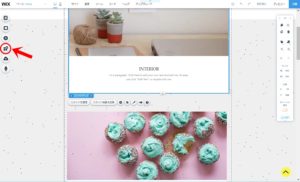
『アプリ』を開くと、おすすめアプリが表示されます。下の方へスクロールしていくと、『Wixアプリ』が表示されます。
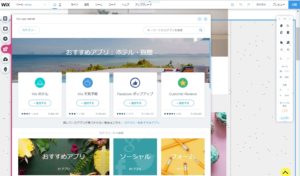
『Wixアプリ』をクリックします。
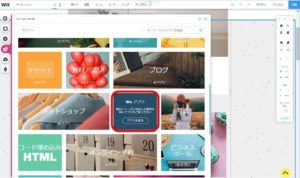
『Wixアプリ』の中に『テーブルマスター』という項目がありますのでクリックして追加します。
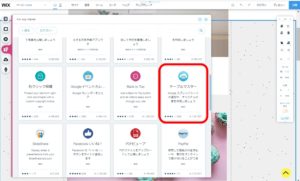
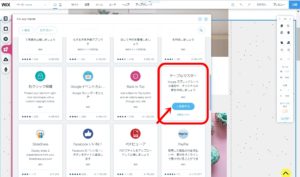
アプリを追加すると、すぐに表が作成されます。では、編集していきましょう。
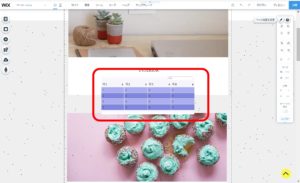
まず、記事の上に重なっているので、重なっている記事をずらして、位置を調節します。
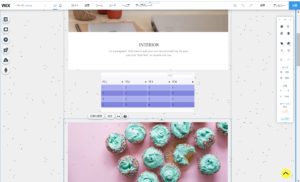
表をクリックし、表の項目を作成していきましょう。使い方は、エクセルなどの表とほぼ同じです。
編集したい項目をクリックして、文字を入力します。
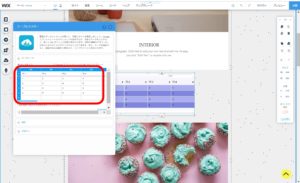
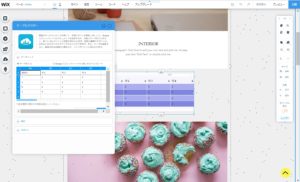
必要な項目を入力し表を作ることが出来たら、必要のない文字列や行を削除します。もしここに文字が入ったままだと、下記のように文字が入った状態のまま表が作成されてしまいます。
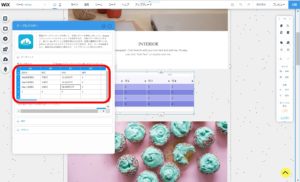
必要のない文字列・行の文字は削除しておきます。
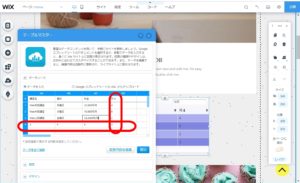
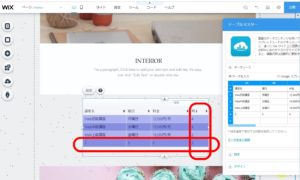
『設定』をクリックすると、表示する列を調整することが出来ます。
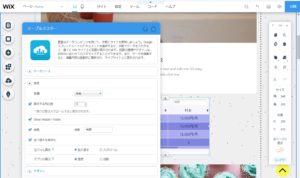
表が作成されました。記事の位置が空いてしまっているので、位置を調整します。
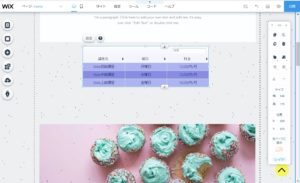
表の完成です。
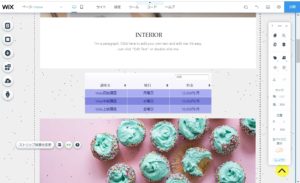
もし、表示されているスペースに表が表示しきれないときには、スクロールバーが表示されます。
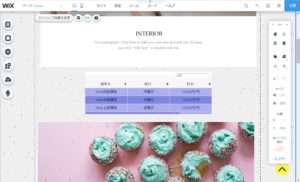
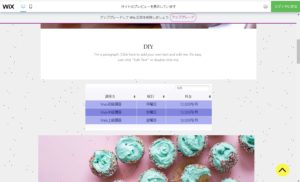
まとめ
『Wixホーム―ページの表の作成|トップページに表を入れる(表を作る)方法とは?』としてまとめてきました。ホームページを作っていくと、エクセルのような表を作成したいことってよくあります。商品価格、サービス日程などなど。
Wixでの無料ホームページの作り方は、スマートフォンにアプリをついかして行くように一つのホームページと作っていくことになります。
ワードプレスでホームページを作るのとは、考え方が違うのですが、ひとつのホームページがあればいい、という方には十分な機能が揃っているのではないでしょうか。
おしゃれでかっこいいテンプレートもそろっているので、Wixで用意された機能を上手く利用して、ホームページを作ると素敵なホームページが出来るでしょう。
最後までお読みいただきまして、誠にありがとうございました。
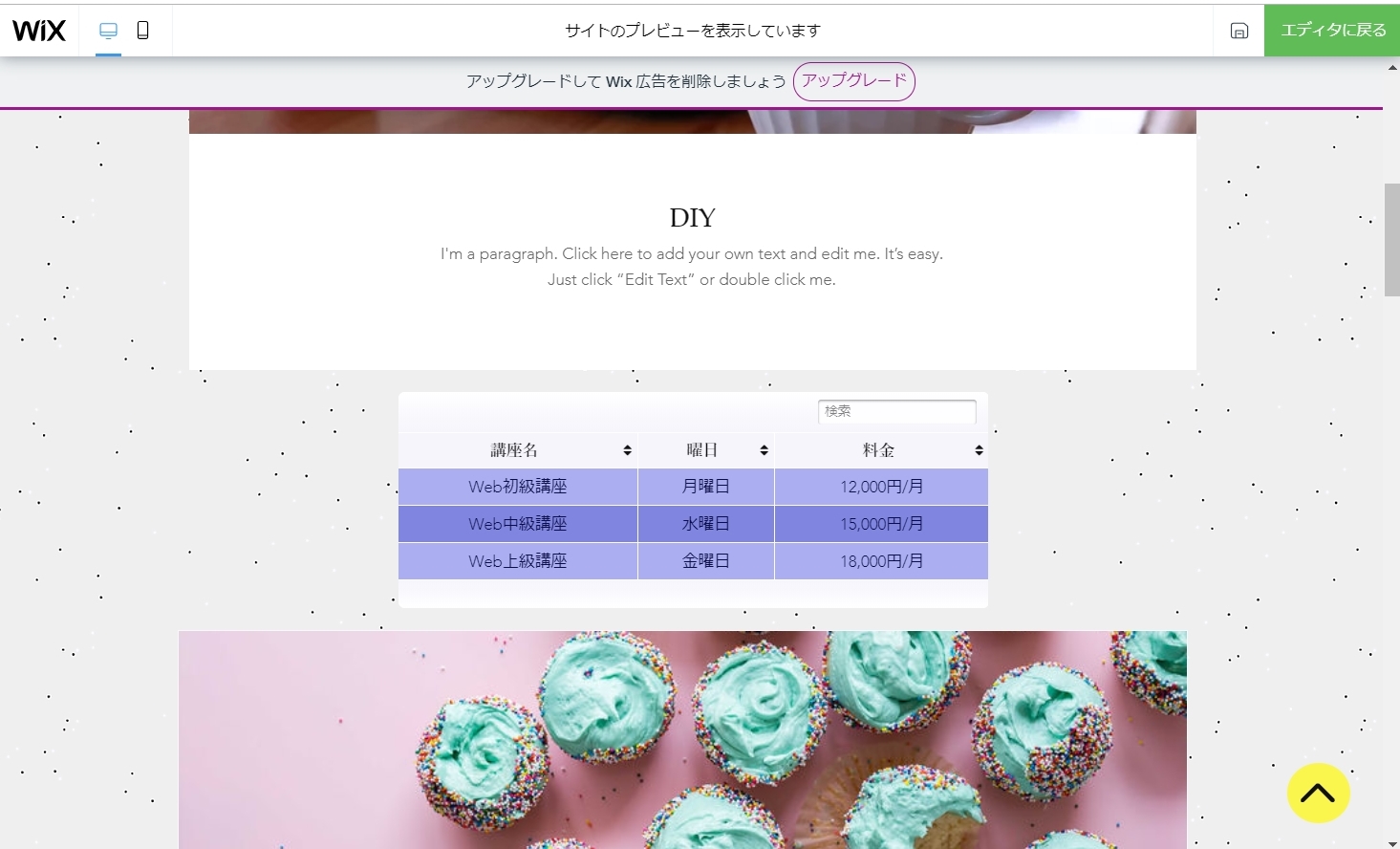
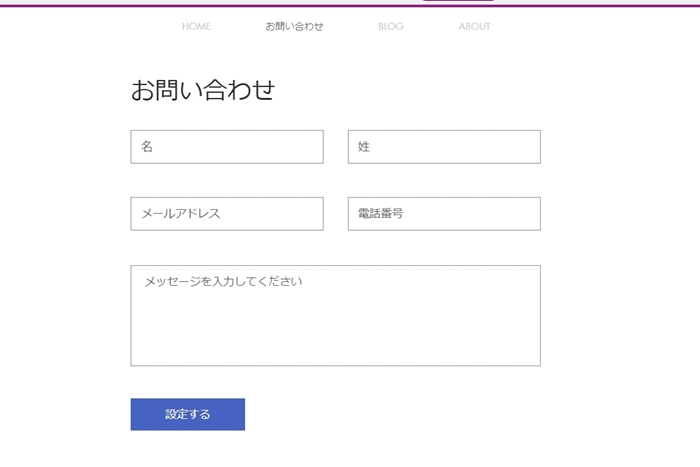
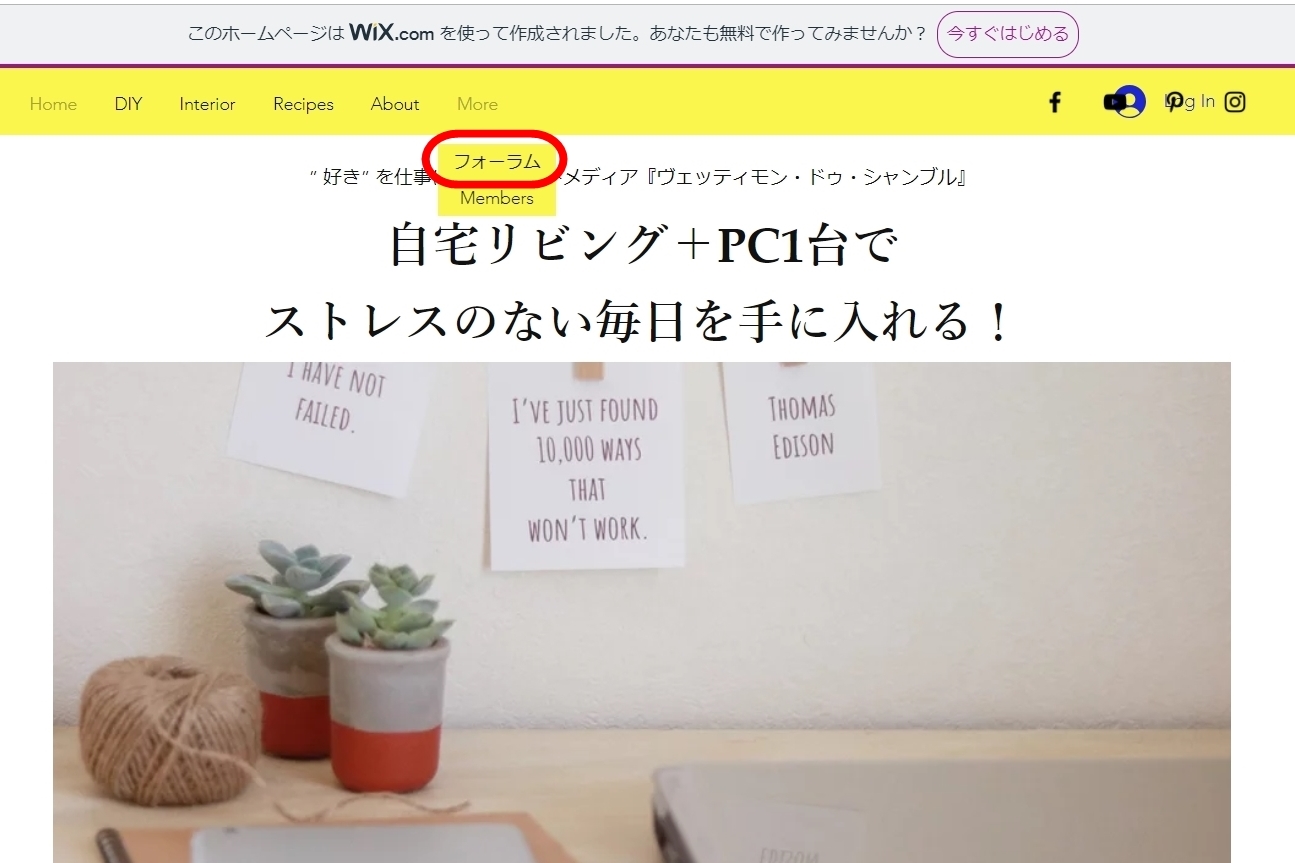

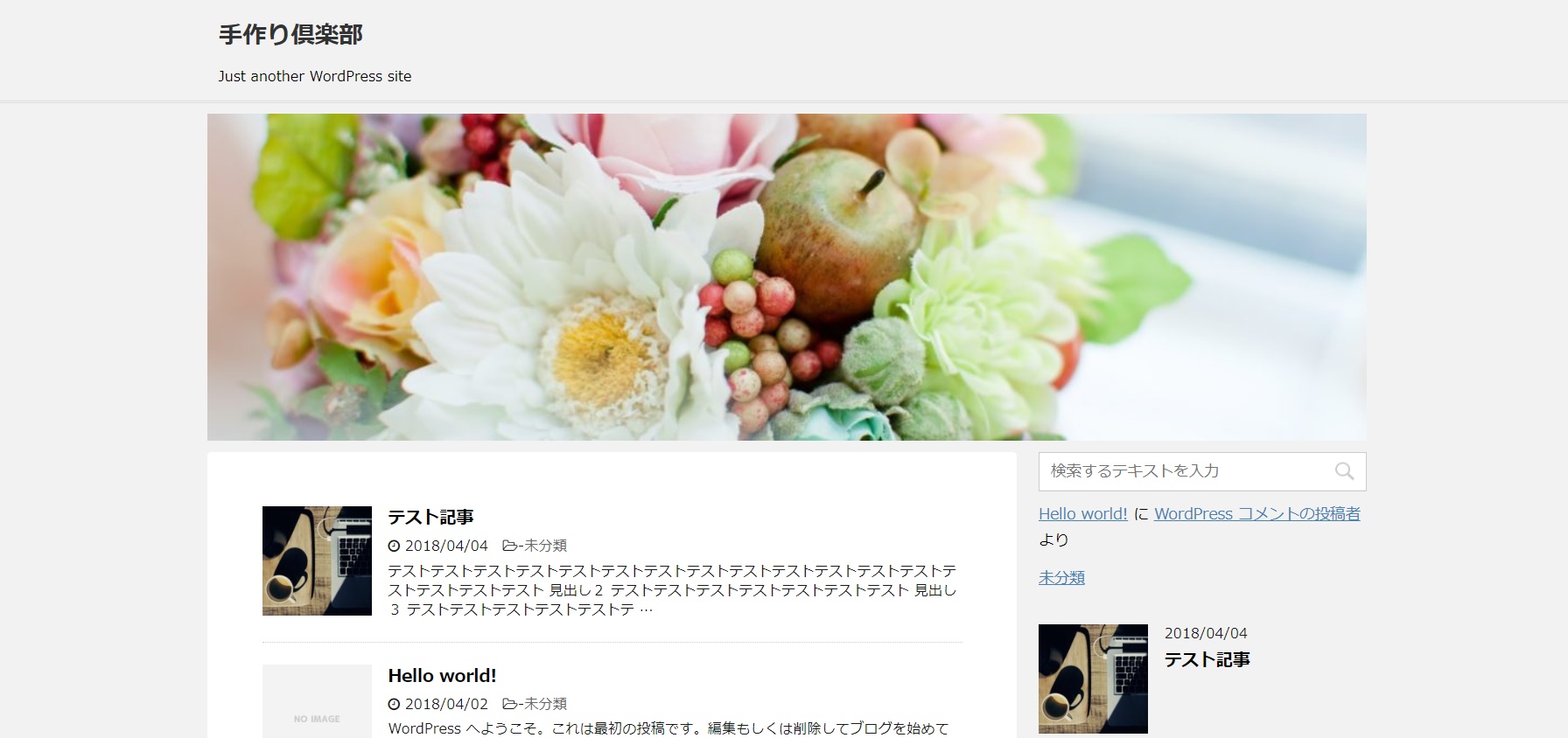

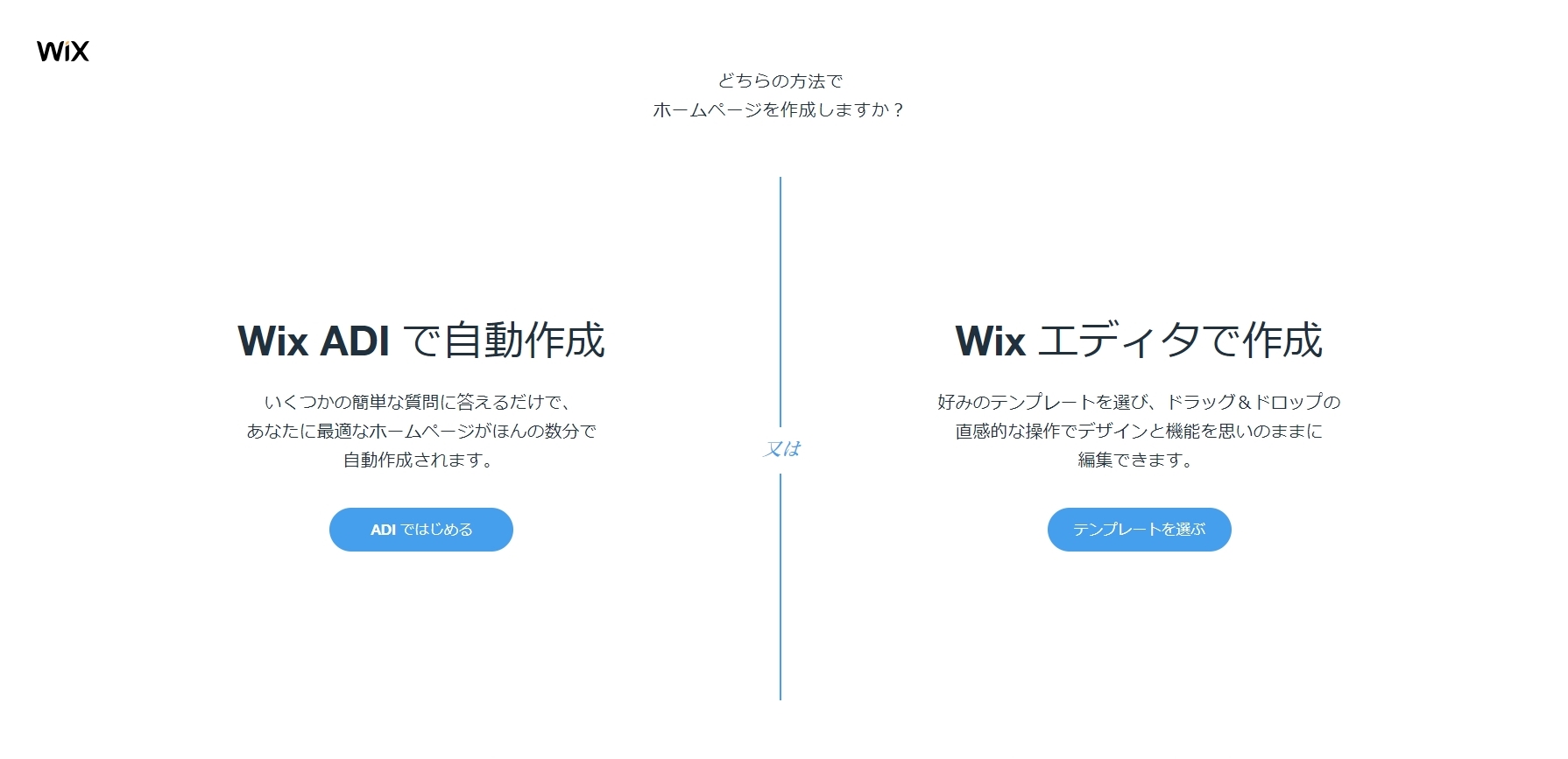
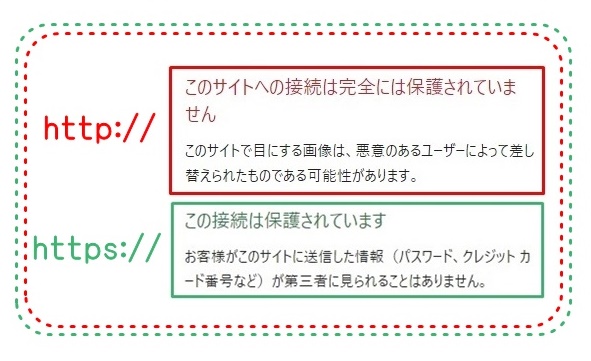


この記事へのコメントはありません。